Có lẽ, nền tảng mạng xã hội TikTok không còn quá xa lạ đối với các bạn trẻ ở Việt Nam. Trên ứng dụng này, người dùng có thể chia sẻ những đoạn video ngắn và kết hợp với những tính năng chỉnh sửa cùng với kho âm nhạc khổng lồ miễn phí để tạo ra các video độc đáo. Không những vậy, TikTok vừa cho ra mắt tính năng livestream trên TikTok cho phép bạn trực tiếp chia sẻ những hình ảnh, cảnh vật,… một cách đơn giản nhất. Trong bài viết dưới đây, Sforum sẽ hướng dẫn cho bạn cách livestream trên TikTok nhanh chóng, dễ thực hiện.
Hướng dẫn cách livestream trên TikTok đơn giản
Cách livestream trên TikTok khi đủ điều kiện
Bước 1: Khởi động ứng dụng TikTok trên điện thoại > Bấm vào biểu tượng dấu cộng để được chuyển đến màn hình quay video.
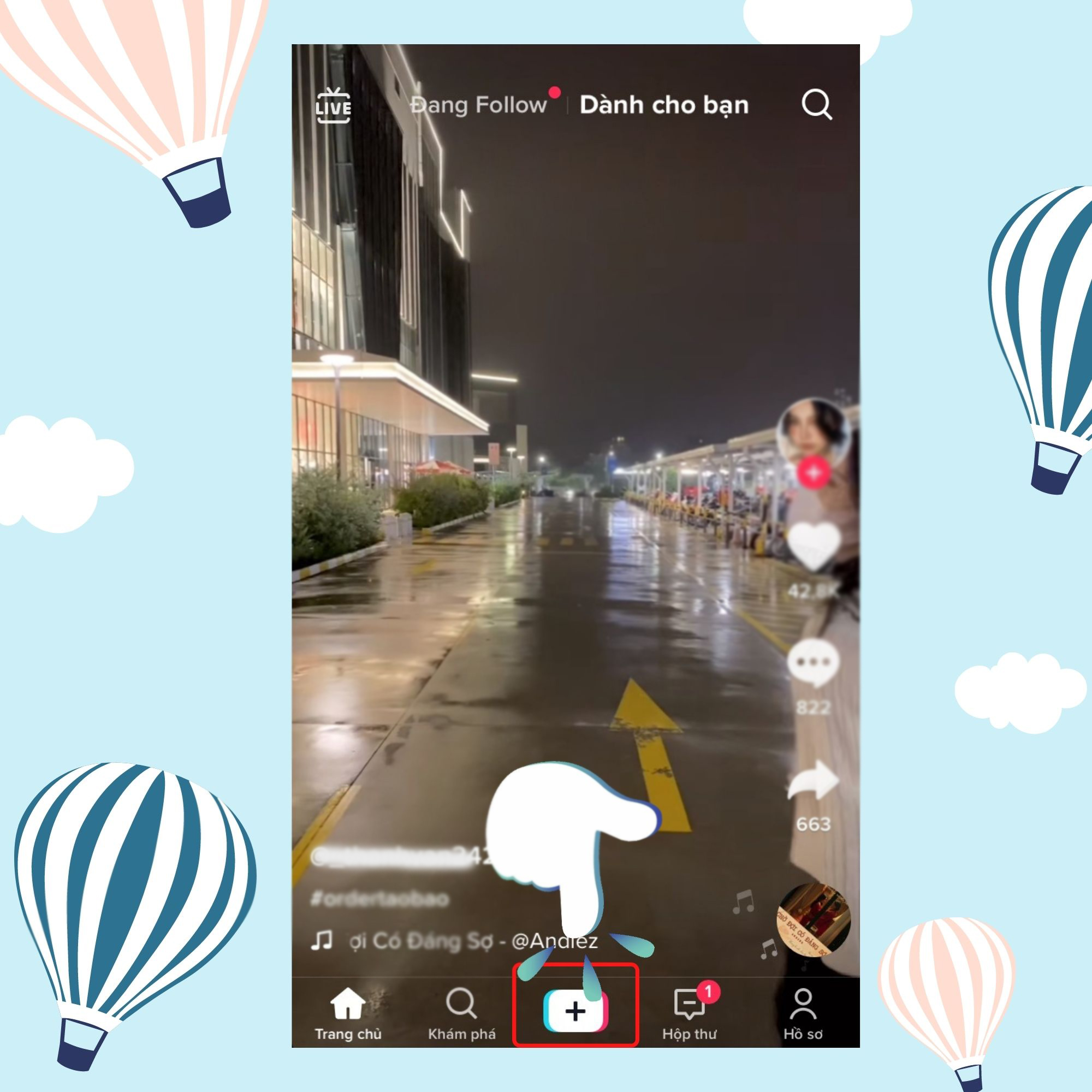
Bước 2: Ở giao diện quay video, chọn Live ở bên dưới màn hình.

Bước 3: Nhấn vào mục Thêm tiêu đề để đặt tên cho livestream của bạn > Bấm Phát Live tiến hành livestream trên Tiktok.
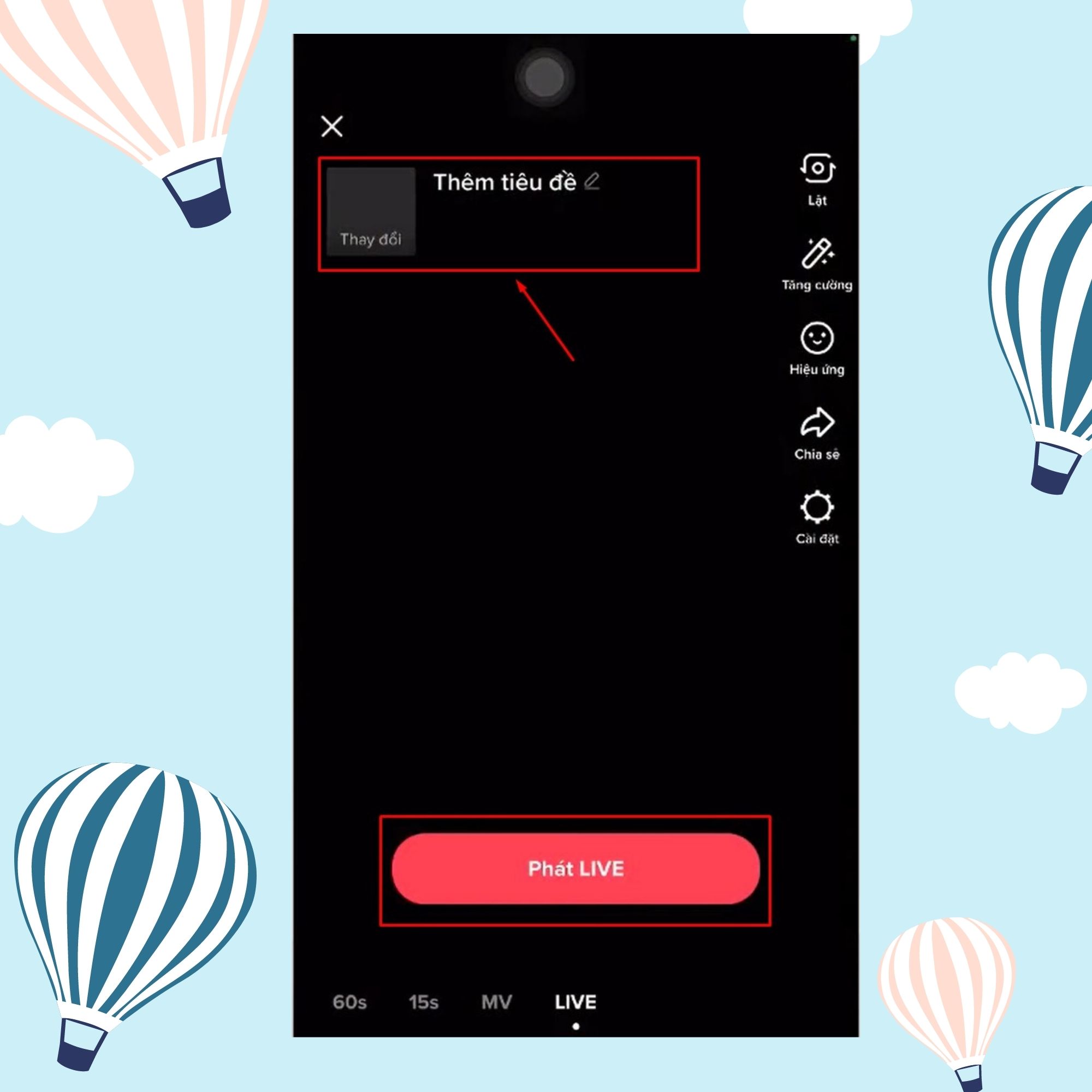
Cách livestream trên Tiktok khi chưa đủ điều kiện
Trong trường hợp bạn không đủ điều kiện nhưng vẫn muốn livestream trên TikTok. Vậy thì bạn hãy thực hiện cách gửi báo cáo cho TikTok để được xét duyệt.
Bước 1: Mở ứng dụng TikTok > Bấm chọn biểu tượng Hồ sơ ở góc phải dưới màn hình > Nhấn vào dấu 3 gạch.
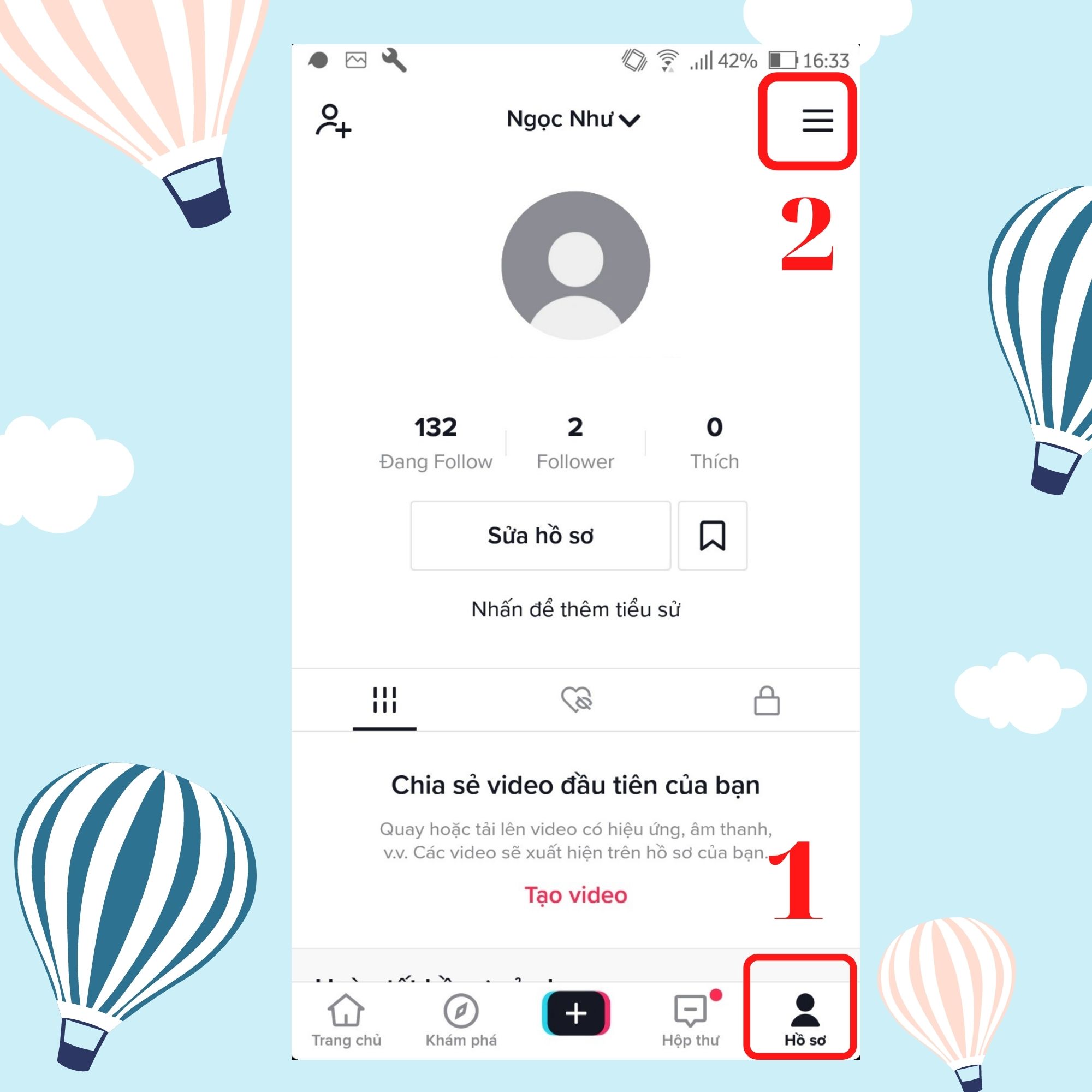
Bước 2: Chọn Báo cáo vấn đề > Giao diện màn hình được chuyển sang phần Phản hồi và trợ giúp > Bạn trượt xuống và bấm vào mục Live.
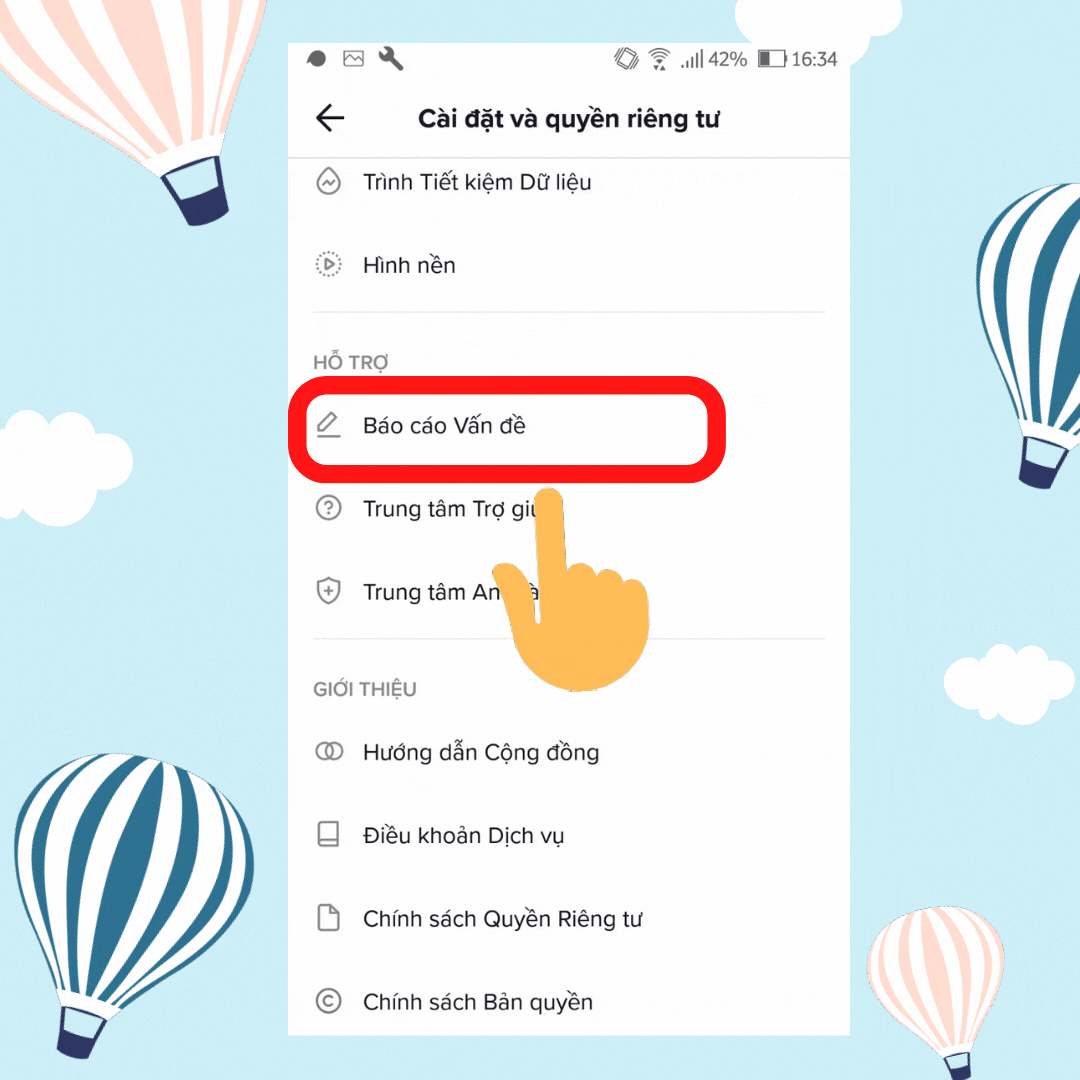
Bước 3: Tiếp theo, bạn nhấn vào mục Xem Live > Click chọn Các sự cố khác khi xem Live.
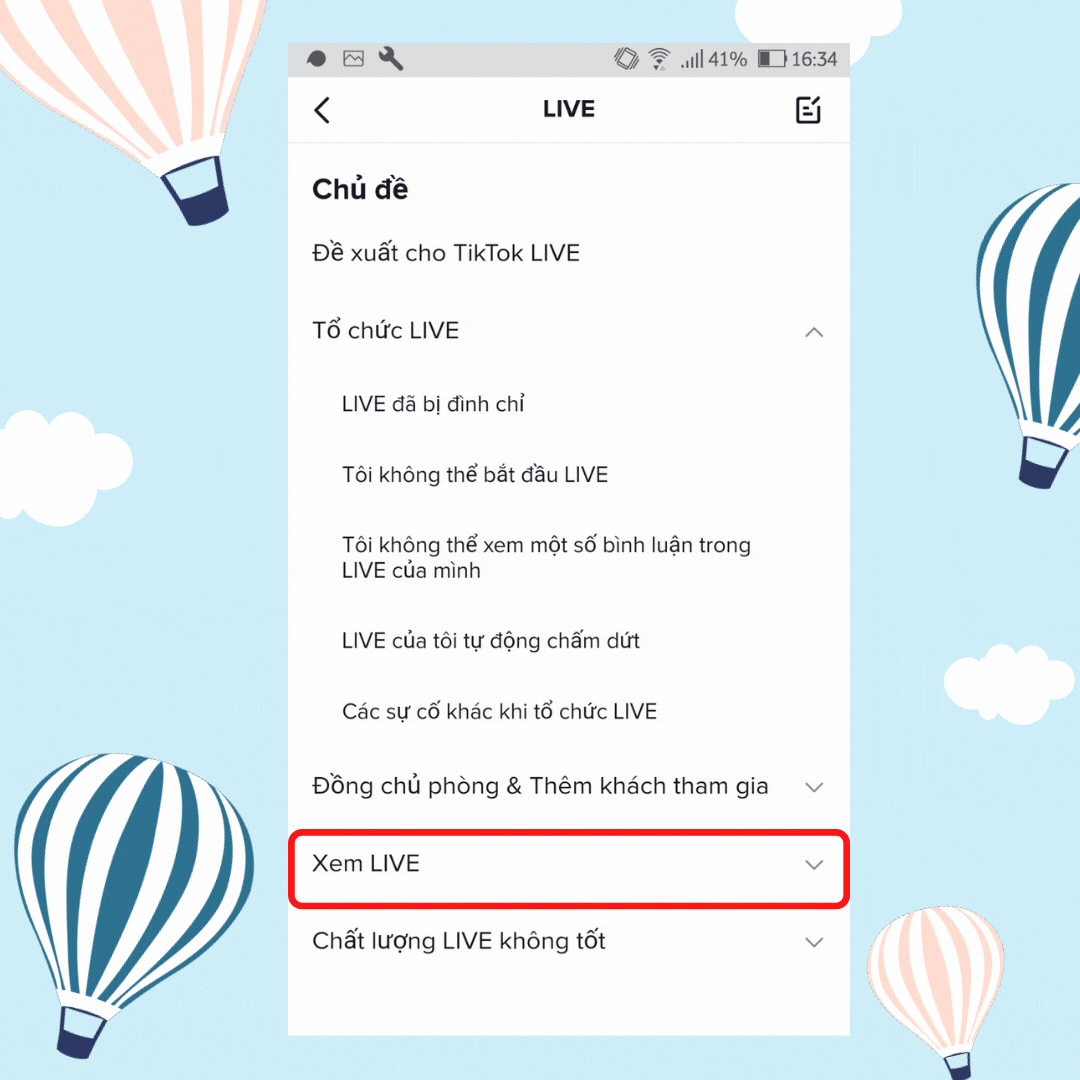
Bước 4: Chuyển sang giao diện mới > Ấn chọn “Bạn cần thêm trợ giúp”.
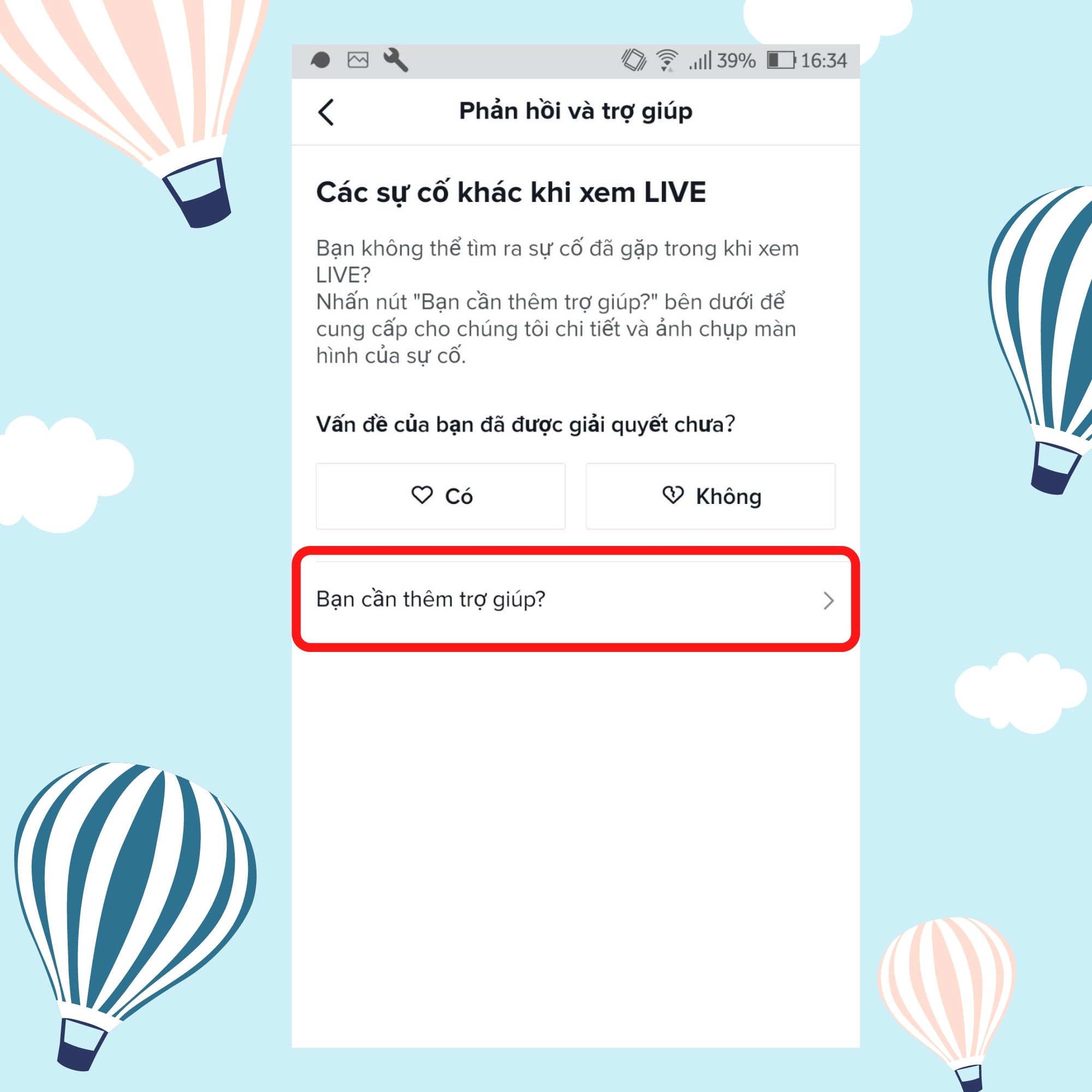
Bước 5: Lúc này, bạn tiến hành nhập phản hồi yêu cầu TikTok kích hoạt tính năng livestream > Nhấn Báo cáo.
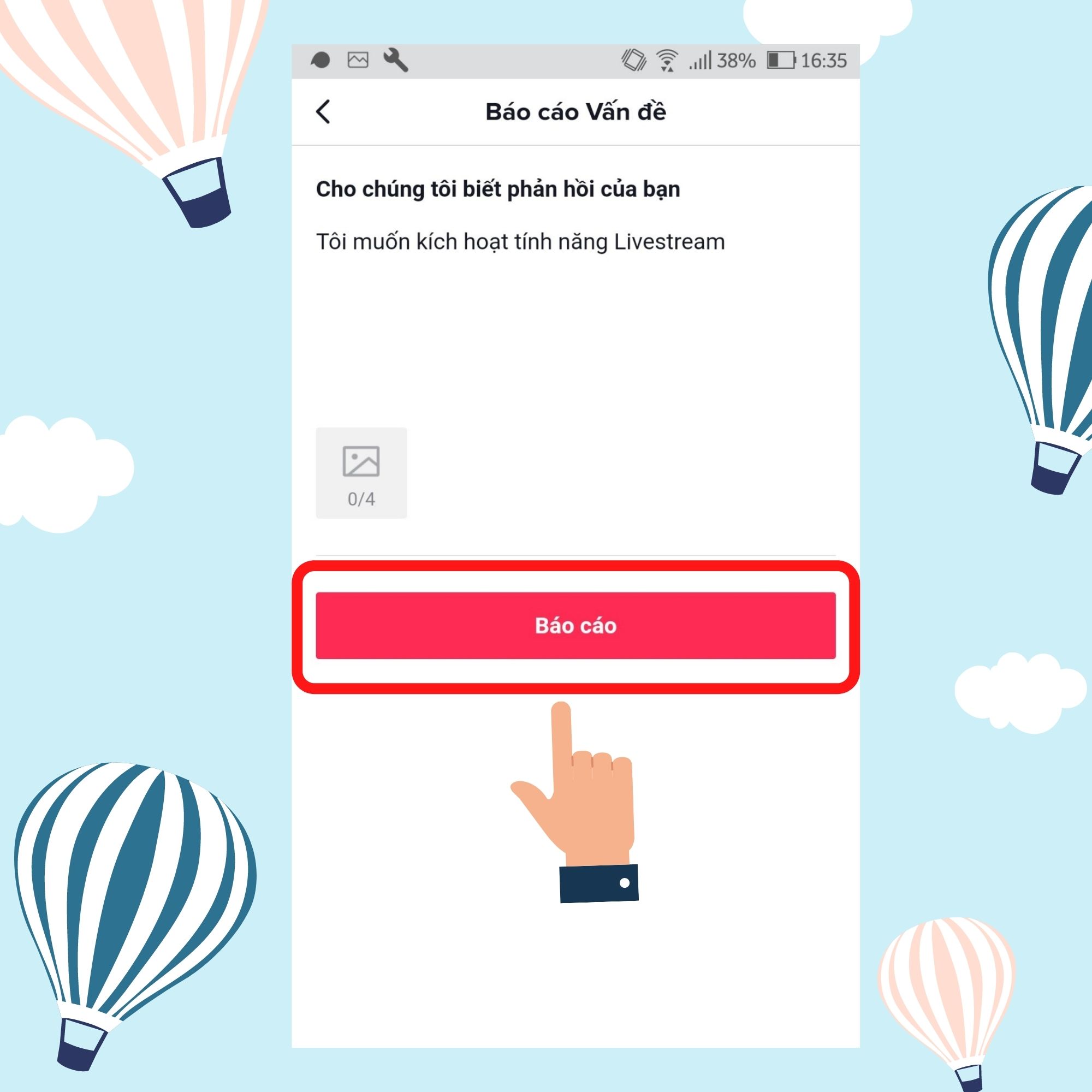
Cuối cùng, bạn phải đợi TikTok xét duyệt để cho phép bạn livestream. Sau khi được cấp quyền thì bạn thực hiện lại các thao tác ở mục 1 để livestream nhé.
Tạm kết
Trên đây, Sforum đã chia sẻ cho bạn cách livestream trên TikTok đơn giản và dễ thực hiện. Hy vọng những chia sẻ trên đây sẽ mang lại những thông tin hữu ích với bạn. Chúc bạn thực hiện thành công.
Đừng quên Follow kênh Youtube của Xoăn để biết thêm nhiều video hữu ích nha:





